如何更改Win7系统的网络位置 Win7系统网络位置的更改方法图解
发布时间:2017-03-30 11:56:59作者:知识屋
如何更改Win7系统的网络位置 Win7系统网络位置的更改方法图解 在Win7系统中,首次联网时会弹出网络位置选择窗口供用户选择,窗口中有家庭网络、工作网络和公共网络三个选项,之后系统会根据用户第一次的选择自动联网。但是有些时候,我们想要更改当前的网络连接位置时该如何进行修改呢?
操作方法:
1、击点右下角的网络图标,选择“网络和共享中心”;

2、打开网络共享中心后,点击查看活动网络下方的“家庭网络”(当前的网络连接方式);
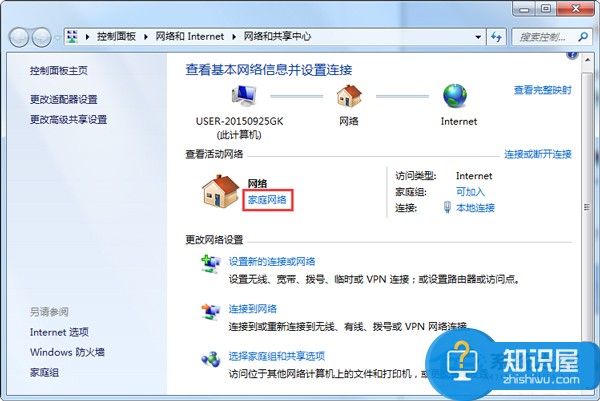
3、然后就会重新弹出选择窗口了,我们再重新更改即可。

以上就是Win7系统中更改网络位置的设置步骤,网络位置的选择不同,它的安全性和共享方式也就不一样,有需要切换网络位置的用户可按上面的方法进行修改。
知识阅读
-

映泰主板TZ77XE3声卡驱动
-

打印机不能打印怎么办?解决打印机不能打印的问题!
-

电脑为什么老是显示系统资源不足 电脑出现系统资源严重不足如何处理
-

机箱前置USB的接线方法大全
-
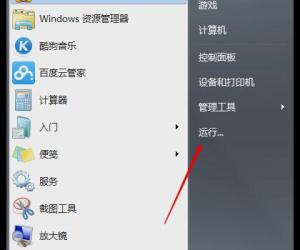
电脑为什么有的exe文件不能运行程序 电脑无法打开exe可执行文件解决办法
-
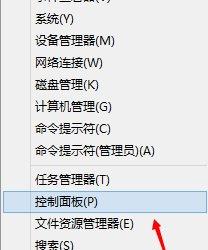
教你Win8系统dump日志文件如何获取 Windows8dump日志文件获取教程
-
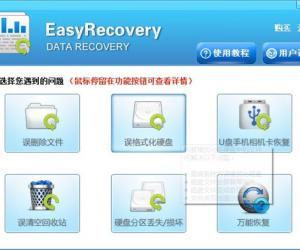
U盘文件乱码如何恢复 U盘数据恢复软件下载
-

运行PS卡死了怎么办? 让你的ps运行流畅的10个技巧
-
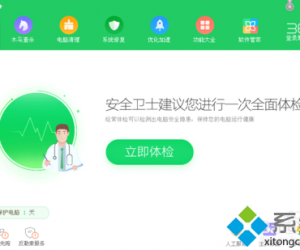
手机能上网但电脑不能怎么办 电脑受限制不能联网解决方法
-
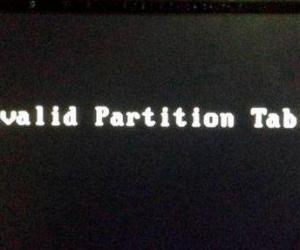
电脑开机显示invalid partition table怎么办 每次开机都提示invalid partition table解决方法
软件推荐
更多 >-
1
 设置路由器:解决192.168.1.1进不去的故障
设置路由器:解决192.168.1.1进不去的故障2013-09-14
-
2
电脑开机蓝屏stop:0X000000ED错误代码怎么解决?
-
3
路由器总掉线怎么回事? 如何解决?
-
4
网络和共享中心打不开怎么办?网络和共享中心打不开的解决方法
-
5
点击淘宝聊天链接无反应是什么原因?
-
6
宽带错误651什么意思?宽带错误651的解决办法!
-
7
硬盘坏了怎么修复 教你如何修复硬盘坏道
-
8
宽带连接错误629代码的解决办法
-
9
近期热门问题:Google打不开?2014谷歌打不开原因分析
-
10
看爱奇艺在线视频画面上有滚动文字怎么办?


































